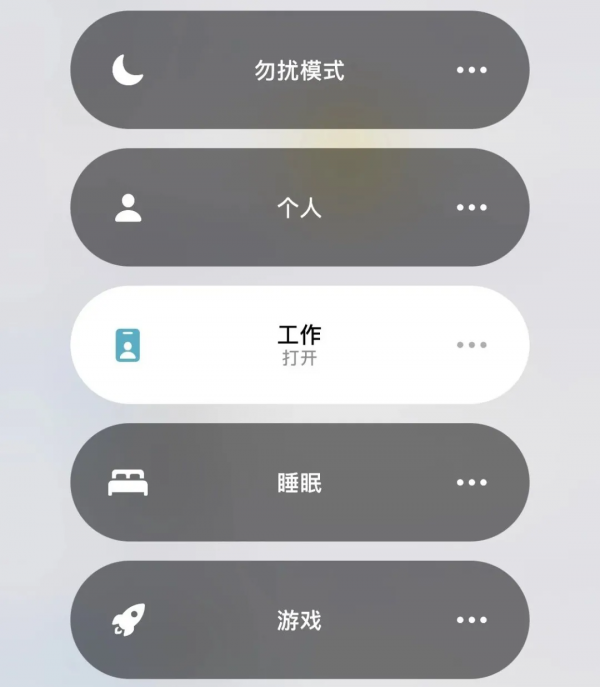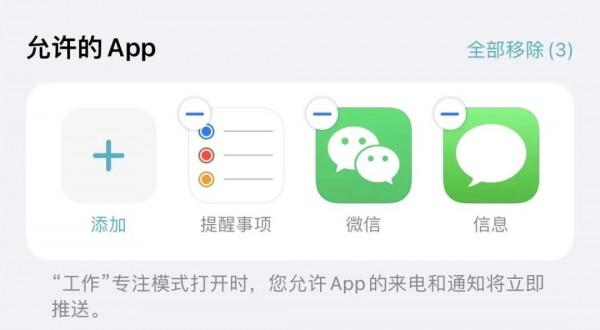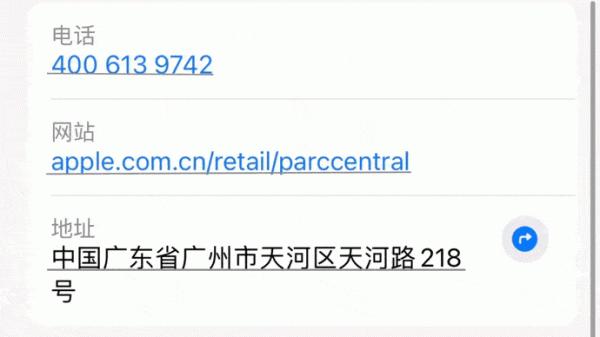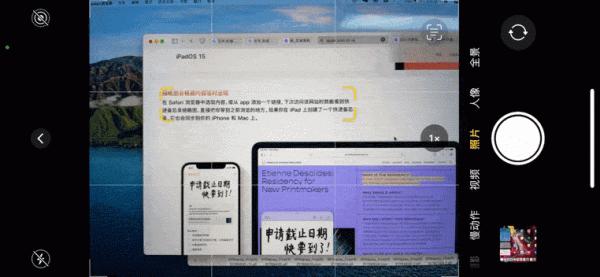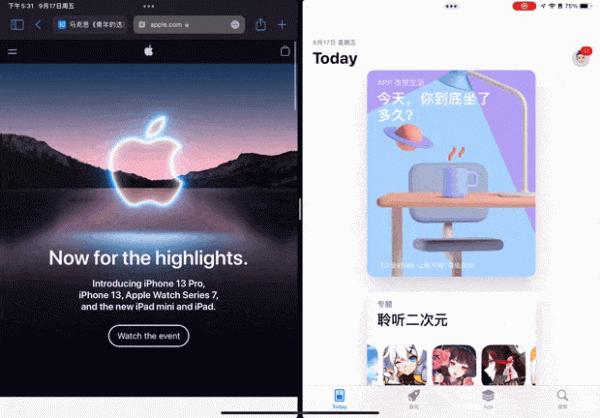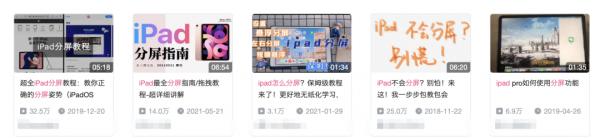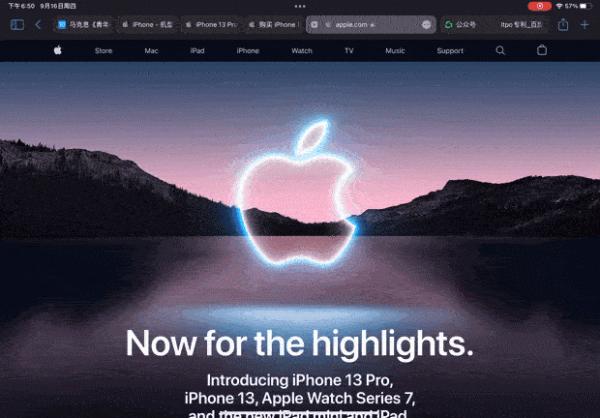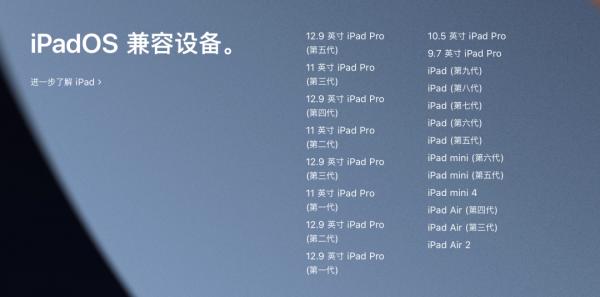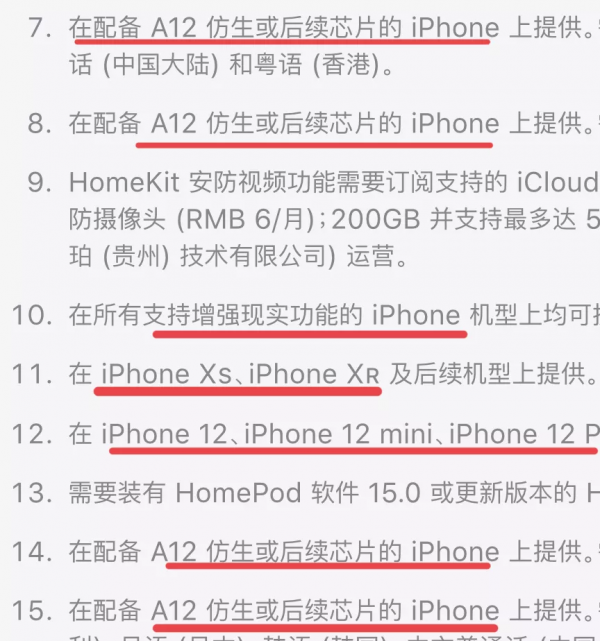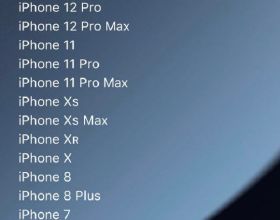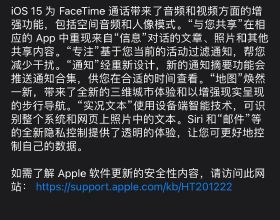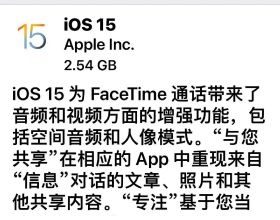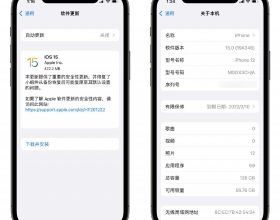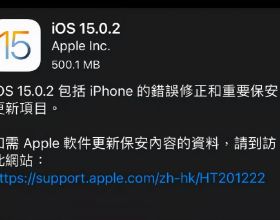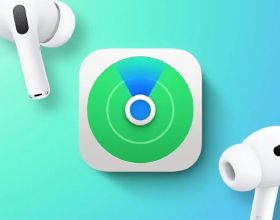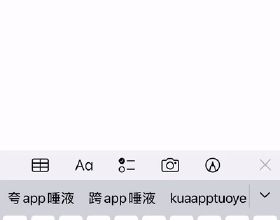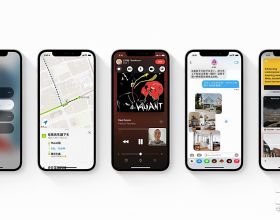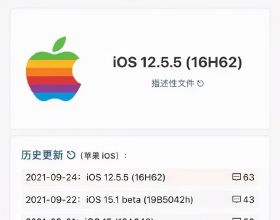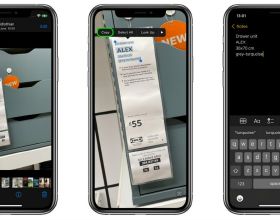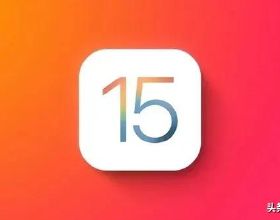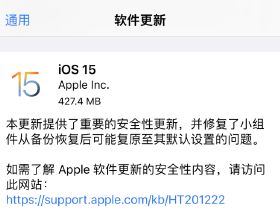蘋果終於推送iOS 15的正式版。
從6月8日蘋果推送預覽版至今,機哥在beta版裡摸爬滾打了4個月...這回終於轉正。
早期的Bug層出不窮,掉幀發燙機哥都忍了,最讓機哥崩潰的還是在beta 5裡,釘釘無休止的閃退差點讓機哥丟了工作。
機哥最心念唸的是WWDC上重磅推出的SharePlay和通用控制,結果iOS正式版都出來了,這兩個卻宣告延後推送。
好傢伙,這個也沒有,那個也沒有,真就是升級了個寂寞嗎?
nonono,iOS 15還是有很多新功能的呢,比如白噪音、空間立體聲、照片EXIF等等。
機哥此前都有說過,這裡就不再闡述啦~iOS 15重大更新、iOS 15重大Bug
要知道機哥這四個月也不是白過的,幾個月也讓機哥我把iOS 15給整明白了。
機友們如果在猶豫是否要更新iOS 15,就來看看機哥為大家總結的iOS 15值得更新的功能吧。
專注模式
在iOS 15上,勿擾模式改名成了“專注模式”。雖然說勿擾模式老早就有了,但全域性遮蔽屬實有點一棍子打死了。
並且擁有了更多的場景——工作勿擾、學習勿擾、睡眠勿擾、開車勿擾等...
但這麼多模式選擇, 每一次選擇開啟可多麻煩啊...
誒,不要慌,這不需要手動噢。iPhone會學習你的作息習慣,根據你這麼些日子的生活習慣來自動開啟。
像機哥衝了iOS 15的這幾個月以來,iPhone已經深度學習了機哥的生活習慣。當機哥到公司就自動開啟工作模式,下班後自動關閉。
如果不想讓它自動化也沒關係,還有三個開啟選項:可以設定定時、定點又或者是根據App開啟。
機哥就設定了開啟王者就自動開啟遊戲模式,在這模式下遮蔽了所有的來電以及資訊。這不可比快捷指令自動化方便多了?
雖然之前的勿擾模式也可以達到這個效果,但總會有忘記開啟的時候,而快捷指令又有很多機友不會設定。吶,現在就不擔心啦。
不僅如此,還可以在不同場景裡單獨設定允許推送的App,可以在學習模式全域性勿擾,工作模式只允許來電和釘釘等等....
照機哥說啊,這個功能最香的還是全裝置同步,也就是,只需在一個裝置上開啟,所有裝置都會進入相同的模式。
蘋果全家桶使用者狂喜,現在僅需要一次輕輕的點選,就能省下在多裝置來回奔赴的時間了。
而且,結合iOS 15系統桌面可隱藏功能,比如可以開啟學習模式之後,擺放遊戲的頁面隱藏,媽媽再也不用擔心我學習的時候玩遊戲了~
那要好好學習天天向上的話...接下來的這個功能當仁不讓是學習利器。
實況文字
這是iOS 15當中最顯眼的功能。首先說一下這個功能是系統級別的,所以不論是相簿還是Safari都可以使用這個功能。
實況文字還能識別文字的資訊,如果是電話會顯示出撥打的介面,而地址就直接顯示地圖位置,網站的話就會有網頁小窗。
機哥願稱之為牛掰格拉斯。
實況文字對印刷體的識別度幾乎就是百分百,而且手寫的識別精準度也是非常不錯。
而且不侷限於此,相機也有實況文字,當識別到文字時自動開啟。
既然講到了識別網頁文字,那不得不提另外一個可以起飛的功能了~
跨程式拖放內容
如果想分享一張圖片給八弟,機哥之前的操作是這樣的:先儲存至本地,再回到聊天軟體選擇圖片傳送。但現在——
只需要長按一下圖片,當圖片“浮”起之後切換到其他程式,然後鬆開就能夠直接拖拽到輸入框。
不光可以拖放圖片,文字文字也可以。
不光如此呢,機哥還發現了實況文字和跨程式拖放“雙劍合壁”的騷操作——將手寫字拖至備忘錄中,一秒實現手寫轉電子版~
這個拖放功能是機哥在某一天巧合之下發現的,因為蘋果在WWDC上似乎並沒有提及,機哥去官網一查才發現這是蘋果給的小彩蛋。
不過這也不算“新”功能,早在2017年就已經運用在iPad上了。
擁有分屏的iPad在多程式之間拖拽內容更加像是剛需,雖然iPhone沒有分屏,但這個功能的下放給是挺不錯的。
鬥圖黨一定會很關注這個功能~但機哥勸你先冷靜一下,因為目前微信還不支援拖放圖片,僅支援拖放文字。
更友好的分屏
既然講到了分屏,機哥先吐槽iPadOS一直以來的分屏是真TM難用啊,對新手的體驗極差又沒教程,機哥當初搗鼓了很久才搞明白。
為了擺脫那反人類的分屏邏輯,iPadOS 15第一個的預覽版我就衝了。
iPadOS 15當中,分屏邏輯有了非常大的最佳化,更加的像桌面端的操作邏輯了,在此機哥單方面宣佈給iPadOS的程式設計師加雞腿~
好了不扯遠了。
適配了多型別視窗的app在頂部有三小點「…」的多工選單,能夠直接選擇分屏成全窗、半窗和小窗。
相比於之前毫無教程的分屏流程,這一次是真的對初學者更加友好了。
iPad支援分屏這麼多年,年年都還有在網上詢問怎麼分屏的網友,即便是現在,每天都還有投稿iPad分屏教程的網友。
就可以知道有多少使用者到現在都還不會iPad分屏了。這一次“傻瓜式”的分屏選單,真正的將分屏帶入所有的使用者。
最主要的是資源庫的加入,才真正讓iPad擺脫了難用的分屏步驟。
資源庫
此前iPadOS 14中,我們只能選擇Dock欄內的app分屏,又或者是邏輯難捋的另一套分屏操作。
雖然Dock欄分屏是很方便,但Dock欄放不了很多App呀。
而資源庫的加入可以非常簡單的呼叫所有App。
向上滑動排程Dock欄,就可以直接在資源庫中選擇App拖拽分屏,簡單又快捷有木有?
同樣實現對半分屏的還有一個辦法,從分屏小選單下滑直接將App拉到邊框,再重新在主頁面點一個App就能實現。
但是呢,新功能歸新功能,升級體驗不好也是白扯。
機哥也知道,機友們現在最關心的,還是iOS15到底值不值得升級呢?
機哥說說自己的建議。
升級建議
首先,給大家再複習一遍可升級iOS/iPadOS 15的機型。
先說說老iPhone,值不值得升級。(iPhone X以及更早的機型)
時至今日,iPhone 6s系列“服役”整整6年仍能升級最新的iOS 15,面對這些新功能,老機型的機友們肯定會心癢癢吧?
但是,機哥要說但是了,你的iOS 15可能會少那麼一點點東西。
機哥“祭獻”出一臺四年前的iPhone X,也把它升上了iOS 15觀察一下老機型升級情況。
首先是流暢度方面哈,感覺和上一代系統沒特別大的區別。和同樣iOS 15的iPhone 12 mini對比,有差距,但不是很大。
不過現在機哥不光是覺得iPhone X卡卡的,iPhone 12也卡卡的,估計是因為饞13上的120Hz了。
U1S1,剛升級完後的手機確實有點發燙,但是靜置降溫後再怎麼造也都還在承受範圍,似乎沒想象的那麼差。
但在功能上,機哥最先發現缺失的功能就是實況文字。
機哥趕忙去查了一下官網,好傢伙,只有A12以後的機型才支援——也就是iPhone XS及以後的機型才能用實況文字。
而且機哥還發現iPhone X上不止缺失實況文字這一個,很多功能基本都只有iPhone XS及以後的機型才有。
比如離線版Siri、NFC門卡、天氣介面動畫...
支援iOS/iPadOS 15的機型雖然很多,但“閹割”一些賣點功能,對於老機型來說真的就升了個寂寞。
然後,就是新iPhone值不值得升級。(iPhone XS以及更新的機型)
只有一臺iPhone當主力機的,求穩的使用者,可以再觀望觀望,畢竟,發熱和續航到底有沒有大的變化,還需要後續使用者們的反饋。
喜歡嚐鮮的機友、很喜歡新功能的使用者、以及有很多臺手機的土豪,還等啥,升就完事了。
最後機哥再提醒一下準備升級iOS 15的機友們:
升級前一定要備份。升級前一定要備份。升級前一定要備份。